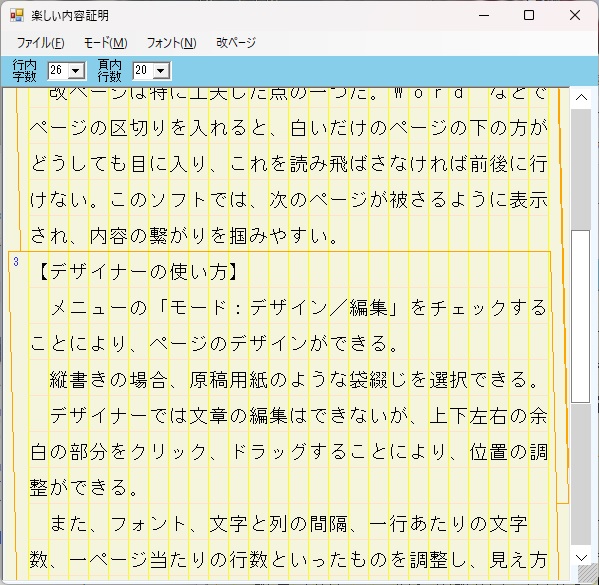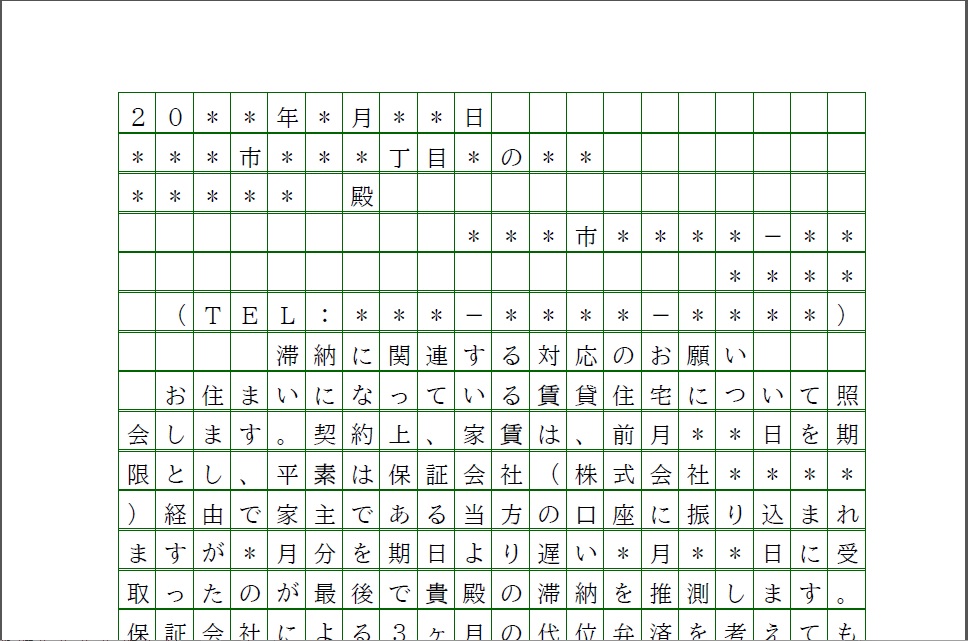ここでは「内容証明」は、それが目的というよりは曲のタイトルみたいに感じました。 曲ごとに、「運命」とか「悲愴」などと設定されるタイトルは目印に過ぎないかも知れませんが、それが今回は「楽しい内容証明」でした。
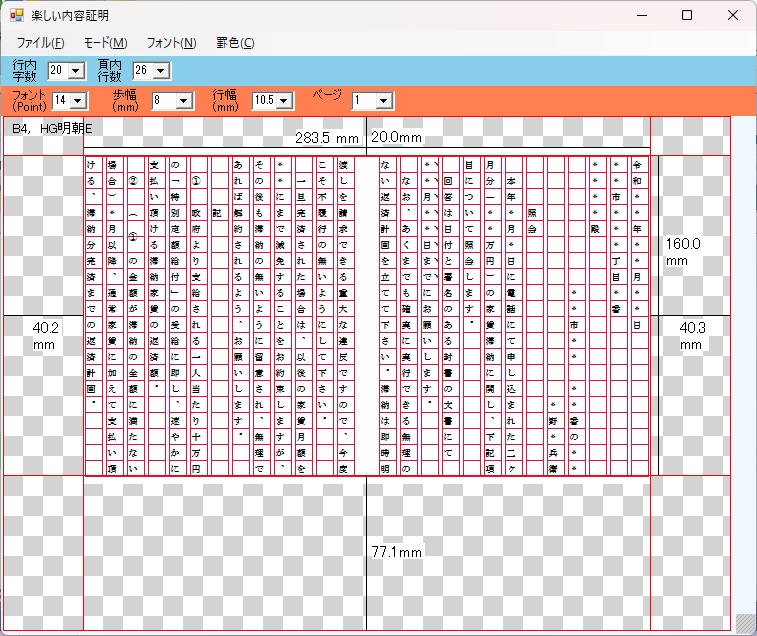
図1.デザイン画面(縦書き袋綴じ)
【本ソフト開発の上でのブレークスルー】
解決しなければならない項目はかなり多くありました。 一般的ないし内容証明特有の各事項を列挙すると次のようになります。
内容証明郵便というのがあります。弁護士さんなど専門家が利用されることが多いようですが、普通の人でも郵便局で出せます。
ただ、そんなに難しくはないとは言え、一定の約束事があるので、そういったところをカバーして簡単にできるソフトをC#で作ってみました。
結構な大仕事になってしまい、作曲家が交響曲を一曲書くのはさもありなんという感じになりました。
ここでは「内容証明」は、それが目的というよりは曲のタイトルみたいに感じました。
曲ごとに、「運命」とか「悲愴」などと設定されるタイトルは目印に過ぎないかも知れませんが、それが今回は「楽しい内容証明」でした。
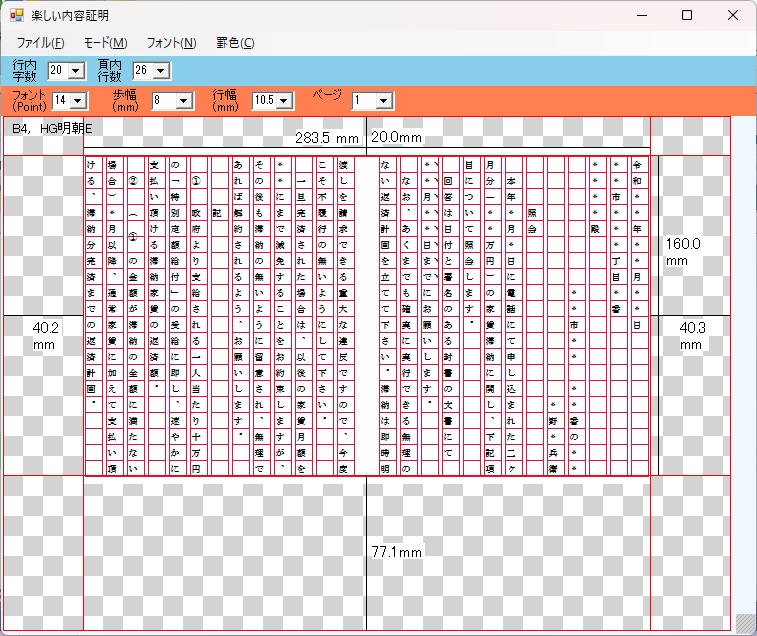
図1.デザイン画面(縦書き袋綴じ)
【本ソフト開発の上でのブレークスルー】
解決しなければならない項目はかなり多くありました。
一般的ないし内容証明特有の各事項を列挙すると次のようになります。